文章詳情頁
ThinkPad E480筆記本如何安裝win10系統 安裝win10系統方法介紹
瀏覽:59日期:2022-12-09 16:51:07
ThinkPad E480在產品品質、做工、易用性和性能方面都有出色表現,是一臺非常全面的商務產品,對于一些以公司為主要陣地、偶爾出差的商務人士或中小企業采購來說,這款產品十分不錯。最重要的是,ThinkPad E480延續了E系列的超高性價比。那么這款筆記本如何一鍵u盤安裝win10系統?下面跟小編一起來看看吧。

安裝方法:
安裝前準備工作:
1、下載大白菜超級u盤啟動制作工具2、將u盤制作成u盤啟動盤
3、下載原版win10系統鏡像并存入u盤啟動盤;
ThinkPad E480怎么安裝win10系統:
1、將u盤啟動盤插入usb接口,重啟電腦進入大白菜菜單界面,然后按方向鍵選擇【02】大白菜 WIN8 PE標準版(新機器),回車鍵進入,如圖所示:

2、進入大白菜pe界面后,在彈出的大白菜PE裝機工具中選擇ghost win10系統安裝包,接著選擇系統盤,點擊確定,如圖所示:

3、之后,我們只需等待系統釋放完成,如圖所示:

win10相關攻略推薦:
win10正式版下載教程
win10磁盤占用100%?原因到底在哪里
怎么查看已經激活的win10系統的序列號
4、等系統釋放完成后,重啟電腦,等待系統設置完成我們就可以使用win10系統了,如圖所示:
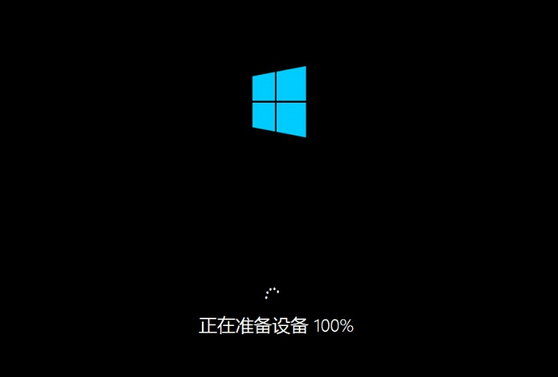
以上就是ThinkPad E480筆記本如何一鍵u盤安裝win10系統操作方法,如果ThinkPad E480的用戶想要安裝win10系統,可以根據上述操作步驟進行安裝。
相關文章:
1. Linux Mint系統怎么卸載程序? Linux卸載不需要應用的技巧2. Win10系統360瀏覽器搜索引擎被劫持解決方法 3. ThinkPad X13如何用U盤重裝系統?ThinkPad X13使用U盤重裝系統方法4. uos截圖保存在哪? UOS設置截圖圖片保存位置的技巧5. 統信uos系統怎么管理打印界面和打印隊列?6. Win11/Win10 上提供“試用”按鈕 微軟計劃用“OneOutlook”替代原生“Mail”應用7. 企業 Win10 設備出現開始菜單和任務欄快捷方式消失問題,微軟展開調查8. UOS怎么設置時間? 統信UOS顯示24小時制的技巧9. 統信UOS系統怎么禁止窗口特效? 統信關閉窗口特效的技巧10. 暗影精靈9Plus如何重裝系統?暗影精靈9Plus重裝電腦系統的方法
排行榜

 網公網安備
網公網安備